Iklan
Salah satu fitur Google yang paling tidak dihargai mungkin Formulir Google, terselip di sudut google Drive 7 Tips & Trik Untuk Maksimalkan Google DriveGoogle Drive adalah layanan hebat, tetapi menginstal aplikasi Google Drive dan menyinkronkan beberapa file hanyalah langkah pertama. Trik ini akan membantu Anda memanfaatkan Google Drive, keduanya di desktop ... Baca lebih banyak di mana tidak ada yang bisa melihatnya. Tetapi Anda tidak boleh mengabaikannya karena rendah hati Google Forms memiliki banyak kegunaan Lacak Area Kunci Hidup Anda Dalam 1 Menit dengan Google FormsSungguh menakjubkan apa yang dapat Anda pelajari tentang diri Anda ketika Anda meluangkan waktu untuk memperhatikan kebiasaan dan perilaku sehari-hari Anda. Gunakan Formulir Google serbaguna untuk melacak kemajuan Anda dengan tujuan-tujuan penting. Baca lebih banyak .
Dari buletin email hingga survei Itulah yang dikatakan setiap orang: 5 alat gratis untuk survei online yang efektifUntuk sementara, Anda tidak akan punya banyak pilihan untuk menggunakan layanan survei mana, tetapi saat ini ada banyak yang bisa dipilih. Mana yang terbaik untukmu? Baca lebih banyak ke pendaftaran acara, Formulir Google memberi Anda cara cepat untuk menyiapkan dokumen yang diperlukan untuk apa yang Anda rencanakan. Kecuali Anda tidak harus menggunakan kertas apa pun.
Peserta dapat menanggapi formulir di kotak masuk Gmail mereka, dan semua formulir responsif, artinya mereka mengubah ukuran dan mengubah skala dengan sempurna di layar seluler atau tablet. Tambahkan gambar, video YouTube... kemungkinan tidak terbatas.
Mulai Formulir Google Anda Sendiri
Sangat mudah untuk memulai dengan formulir Google pertama Anda. Mari kita lihat sekilas bagaimana Anda bisa menjalankannya secepat mungkin. Kami akan melakukan yang mudah - survei pilihan ganda.
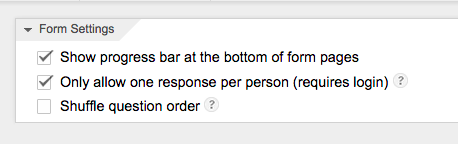
Di bagian atas halaman ada beberapa pengaturan formulir. Kotak centang cukup jelas, jadi centang atau hapus centang seperti yang diinginkan.

Di bagian selanjutnya, Anda perlu memberi judul dan deskripsi pada formulir Anda. Jadi jika Anda melakukan survei, maka judulnya kemungkinan besar adalah pertanyaan atau subjek.
Seperti yang dapat Anda lihat dari tangkapan layar di atas, Anda kemudian perlu memilih "Jenis Pertanyaan" Anda. Saya memilih "Pilihan Berganda".

Sekarang pertanyaan telah ditanyakan dalam judul, sekarang saatnya untuk memasukkan opsi. Jadi di kotak teks yang disediakan, ketikkan teks jawaban yang memungkinkan. Periksa atau hapus centang apakah ini merupakan "pertanyaan wajib" (jika Anda hanya menanyakan satu pertanyaan, maka opsi ini tidak relevan). Saat Anda telah menambahkan segalanya, klik "Selesai".

Sekali lagi, bagian ini cukup jelas. Pilih opsi Anda, lalu tekan "Kirim formulir". Tidak ada lagi yang bisa dilihat di sini. Bergerak bersama orang.

Sekarang Anda mendapatkan kotak share. Anda mendapatkan tautan terenkripsi panjang biasa, opsi untuk membuat URL pendek dengan Goo.gl, berbagi melalui sosial jaringan, menyematkan formulir di situs lain, menambahkan kolaborator, dan akhirnya mengirimkan formulir melalui surel.
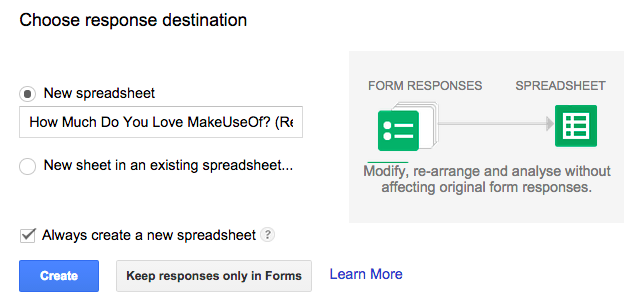
Tapi tunggu, kita belum selesai. Sekarang Anda harus memutuskan bagaimana Anda akan menerima balasan Anda. Anda dapat memilih untuk membuat Google Spreadsheet Tingkatkan Produktivitas Dengan Skrip Google Spreadsheet Yang Sangat Baik IniJika Anda menggunakan aplikasi spreadsheet untuk mengolah data, maka skrip khusus bisa menjadi kunci utama. Mulai bergulir dengan skrip Google Spreadsheet yang sangat baik ini dan manfaatkan data Anda dengan cara baru. Baca lebih banyak dengan balasan Anda, atau simpan di formulir itu sendiri. Kamu putuskan.

Karena kami belum selesai, tunda pengiriman tautan itu ke orang-orang. Sekarang saatnya untuk mengubah tema (jika Anda ingin - Saya lakukan, Saya payah untuk tema baru). Jadi klik itu, dan Anda membuka bagian tema.

Di sisi kanan, gulir ke bawah daftar besar kemungkinan tema, dan jika Anda melihat sesuatu yang sesuai dengan keinginan Anda, cukup klik di atasnya, dan formulir Anda di sebelah kiri akan langsung berubah. Tidak suka itu Kemudian klik pada tema lain sampai Anda bahagia.
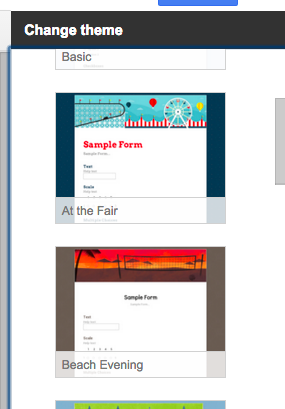
Dan hei presto, kami memiliki survei pilihan ganda kami.

Ini hanya sebagian kecil dari apa yang dapat dilakukan Google Forms. Potensinya sangat besar, dan fakta bahwa Anda dapat menyinkronkan semua yang ada di Google Drive menjadikannya sangat portabel dan nyaman. Plus bentuk terlihat sangat bagus juga.
Apa Lagi yang Dapat Dilakukan Google Forms?

Berikut adalah beberapa kemungkinan untuk memicu imajinasi Anda.
Merencanakan sebuah perjalanan

Berapa kali Anda mencoba merencanakan perjalanan dengan teman, dan akhirnya terjebak dalam pertukaran email tanpa akhir tentang siapa yang datang dan yang tidak datang, hotel mana yang semua orang ingin tinggali, kegiatan apa yang semua orang ingin lakukan... dll, dll. Baiklah, tidak lagi. Sekarang buat kuesioner, dan beri ruang bagi orang untuk meninggalkan komentar mereka.
Kelola Pendaftaran Acara

Apakah Anda seorang koordinator konferensi? Seorang aktivis politik? Manajer hubungan masyarakat? Maka Anda akan terbiasa mengorganisir acara yang akan meminta peserta untuk mendaftar. Jadi mengapa tidak membuat formulir Google dan menautkannya dari situs web Anda?
Buat Kuis Menyenangkan untuk Keluarga atau Kantor
Jika Anda menyalakan televisi, Anda akan menemukan sejumlah acara kuis ("Perseteruan Keluarga" menjadi contoh populer). Orang-orang suka menjawab pertanyaan, dan memamerkan pengetahuan mereka untuk mencoba saling mengalahkan. Jadi, Anda bisa menggunakan Google Forms untuk membuat kuis seru untuk keluarga, atau untuk kolega kantor Anda.
Nyalakan Formulir Anda dengan Add-on
Belum lama ini, Google memperkenalkan add-on untuk Formulir. Saat ini, tidak ada terlalu banyak tersedia (16 pada saat penulisan). Tapi ada 5 add-on yang sangat menonjol. Masing-masing memiliki potensi untuk membuat formulir Anda bersinar. Mari kita melihatnya.
Untuk sampai ke bagian pengaya, buka bagian atas Formulir Google dan dropdown opsi Pengaya. Memilih Dapatkan Pengaya.
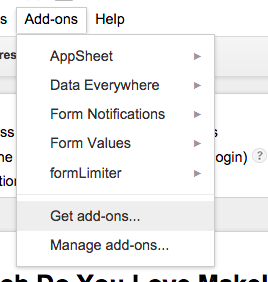
Ini kemudian membuka bagian add-ons. Untuk menambahkan add-on, cukup arahkan dengan mouse Anda dan klik tombol biru yang muncul. Nama add-on akan muncul di menu add-on.
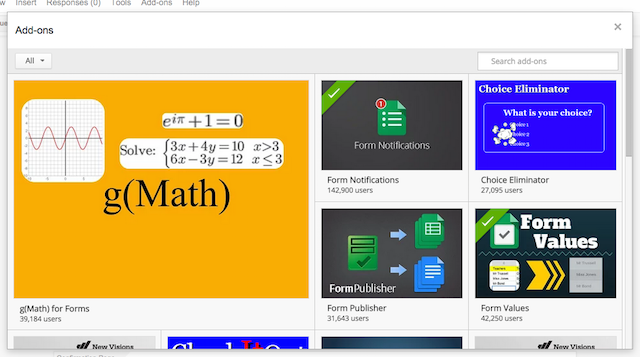
Jadi sekarang Anda tahu di mana mereka tinggal, mari kita lihat 5 stand-out itu.
FormLimiter
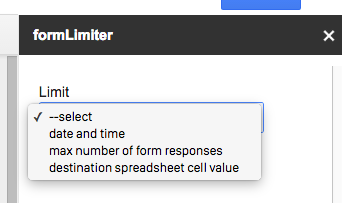
FormLimiter mematikan formulir Google setelah sejumlah respons, pada tanggal atau waktu, atau ketika sel spreadsheet sama dengan nilai.
Ada opsi "tanggal dan waktu". Serta tanggal dan waktu, Anda juga dapat menyesuaikan pesan yang akan diterima orang jika mereka mencoba mengakses formulir setelah ditutup.
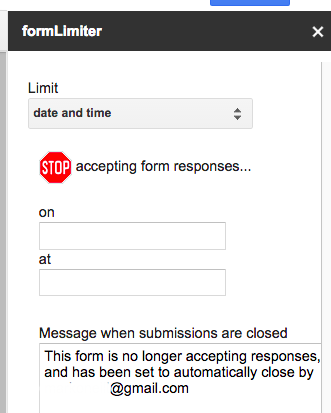
Pengaya ini akan sangat berguna jika Anda memiliki formulir terbatas waktu, seperti formulir yang dirancang untuk kompetisi.
Nilai Formulir

"Nilai Formulir" digunakan untuk menyimpan dan menggunakan pilihan untuk beberapa pilihan, daftar, dan pertanyaan kotak centang. Dengan menggunakan ini, tidak perlu lagi mengetik semuanya secara manual, jika Anda menggunakan opsi yang sama berulang kali.

Jelas ini akan menghemat banyak waktu dalam jangka panjang (belum lagi memungkinkan Anda untuk menyerahkan proses pembuatan formulir kepada siapa pun di tim Anda tanpa cegukan)
Formulir Pemberitahuan
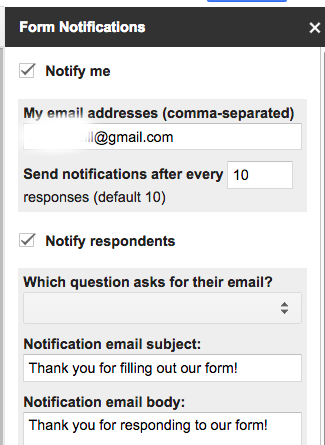
Jumlah pemberitahuan yang dihasilkan oleh pengaya ini dibatasi oleh kuota email pemilik yang tersedia; itu tidak akan mengirim pemberitahuan email jika kuota email harian pemilik telah terlampaui. Lagi pula, kami tidak ingin mengirim spam bukan?
Mungkin ide yang baik untuk membuat filter di email Anda untuk menghentikan kemungkinan longsoran pemberitahuan email agar tidak menabrak kotak masuk Anda.
Data Di Mana Saja
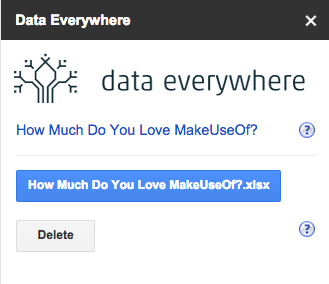
Add-on yang sangat apik ini memungkinkan Anda untuk menyinkronkan Formulir langsung ke Excel tanpa mengimpor atau mengekspor apa pun. Anda juga dapat berbagi data Excel dan Google Sheets Excel vs Google Sheets: Mana Yang Lebih Baik untuk Anda?Apakah Anda benar-benar membutuhkan Excel? Solusi desktop dan online memiliki keunggulan. Jika Anda kesulitan memilih antara Excel dan Google Sheets untuk mengelola spreadsheet Anda, kami akan membantu Anda memutuskan. Baca lebih banyak .
Saat Anda pertama kali menggunakannya, add-on itu membuat yang gratis Data Di Mana Saja [URL Rusak Dihapus] akun untuk Anda. Data dari Formulir Google aktif ditransfer, melalui umpan Data Everywhere, ke spreadsheet Excel Anda, segera setelah data tersebut diterima dari seseorang. Anda akan mendapatkan add-on Data Everywhere yang diinstal di dalam Excel, dan add-on mengambil data dan menerapkannya pada spreadsheet Anda.
AppSheet
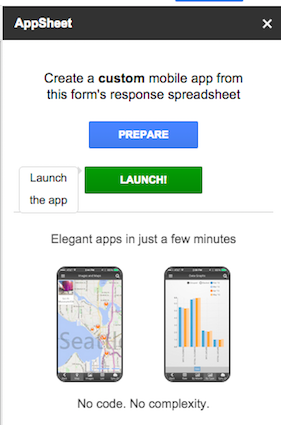
Add-on yang sangat keren ini memberi Anda kesempatan untuk membangun aplikasi seluler khusus, berdasarkan Formulir Google Anda. Ini sangat cepat, sangat mudah, dan sama sekali tidak ada coding yang terlibat.

Setelah Anda meluncurkan add-on, klik Mempersiapkan dan data dari Formulir akan disatukan dan diorganisir. Lalu tekan Meluncurkan! dan tautan untuk mengunduh aplikasi baru Anda akan diemailkan kepada Anda.
Anda (dan siapa pun yang ingin menggunakan aplikasi) harus menginstal aplikasi Appshare gratis di ponsel Anda. Aplikasi itu, yang kompatibel dengan iOS dan Android, kemudian akan menjalankan aplikasi Anda yang baru dicetak.
Ketuk Kegunaan Formulir Google
Seperti yang saya katakan, Formulir Google agak kurang dihargai, dan pada saat yang sama penuh dengan potensi. Bagian pengaya jelas untuk diawasi, dengan asumsi Google tidak membiarkannya mati dan mati, seperti banyak properti menjanjikan lainnya sebelumnya.
Beri tahu kami di komentar untuk apa Anda menggunakan Google Forms. Dan apakah Anda mengetahui bagian plugin? Jika demikian, mana yang menjadi favorit Anda?
Kredit Gambar: kertas terbang melalui Shutterstock, Kelompok Orang di Mobil - Shutterstock, Akhir Bukan Untuk Sementara - XKCD
Mark O'Neill adalah jurnalis lepas dan bibliophile, yang telah menerbitkan berbagai hal sejak 1989. Selama 6 tahun, dia adalah Managing Editor MakeUseOf. Sekarang dia menulis, minum terlalu banyak teh, bergulat dengan anjingnya, dan menulis lagi. Anda dapat menemukannya di Twitter dan Facebook.


